Hello, 各位 iT 邦幫忙 的粉絲們大家好~~~
在本系列文會展開使用 Avalonia UI 技術所建立的 TopAOAIConnector App 。由於使用 Avalonia UI 可以很快速的進行各平台的 桌面 應用程式開發,並且透過此 TopAOAIConnector App 來串接 Azure OpenAI Service 時所需的功能研究。
本篇是 就是要來點 A.I. 的 TopAOAIConnector App 系列文的 EP16。
在 EP 15 也完成的可以跟 AOAI Service 的 "針對一個內容" 的連續聊天互動基本實作後,可以來討論一下有關 ChatMessage 的部分。
在前一回的內容中有提到 ChatMessage 目前的 Type 定義有五種:
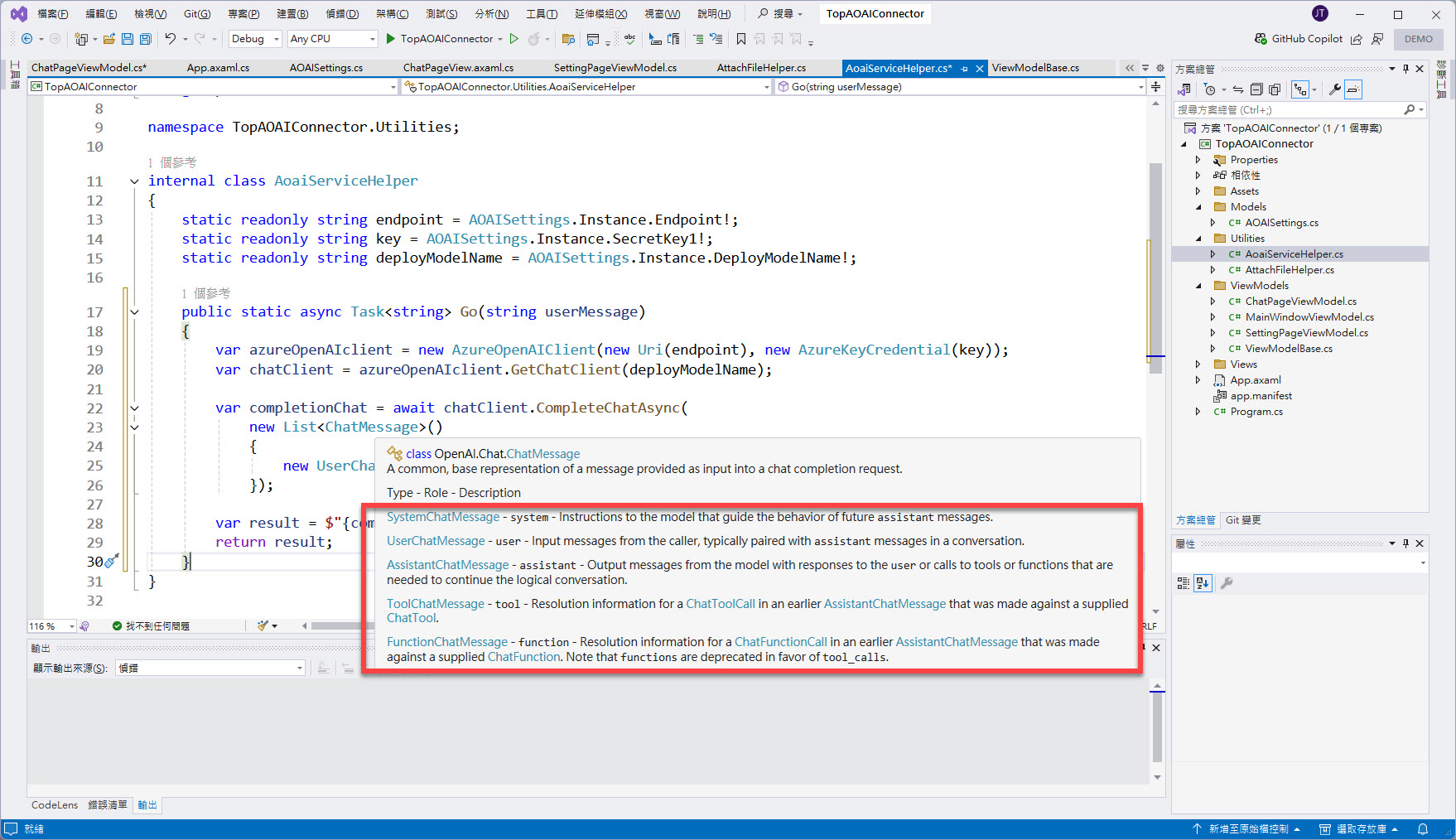
若看倌有興趣也可以對照 OpenAI Platform 所制定的 API 定義看看:
https://platform.openai.com/docs/api-reference/chat/create#chat-create-messages
而在 EP 15 所變更的 AoaiServiceHelper 類別所設計的 Go 方法:
public static async Task<string> Go(List<ChatMessage> chatMessage)
{
var chatClient = Instance.GetChatClient(deployModelName);
var completionChat = await chatClient.CompleteChatAsync(chatMessage);
var result = $"{completionChat.Value.Role}:{Environment.NewLine}{completionChat.Value.Content[0].Text}";
return result;
}
與在 ChatPageViewModel 類別當中已經設計的 List<ChatMessage> messages 來看,其在 EP 15 的程式作法,都會是字串資料變成上述的 "UserChatMessage" 加入到 List<ChatMessage> messages 當中。
如下圖: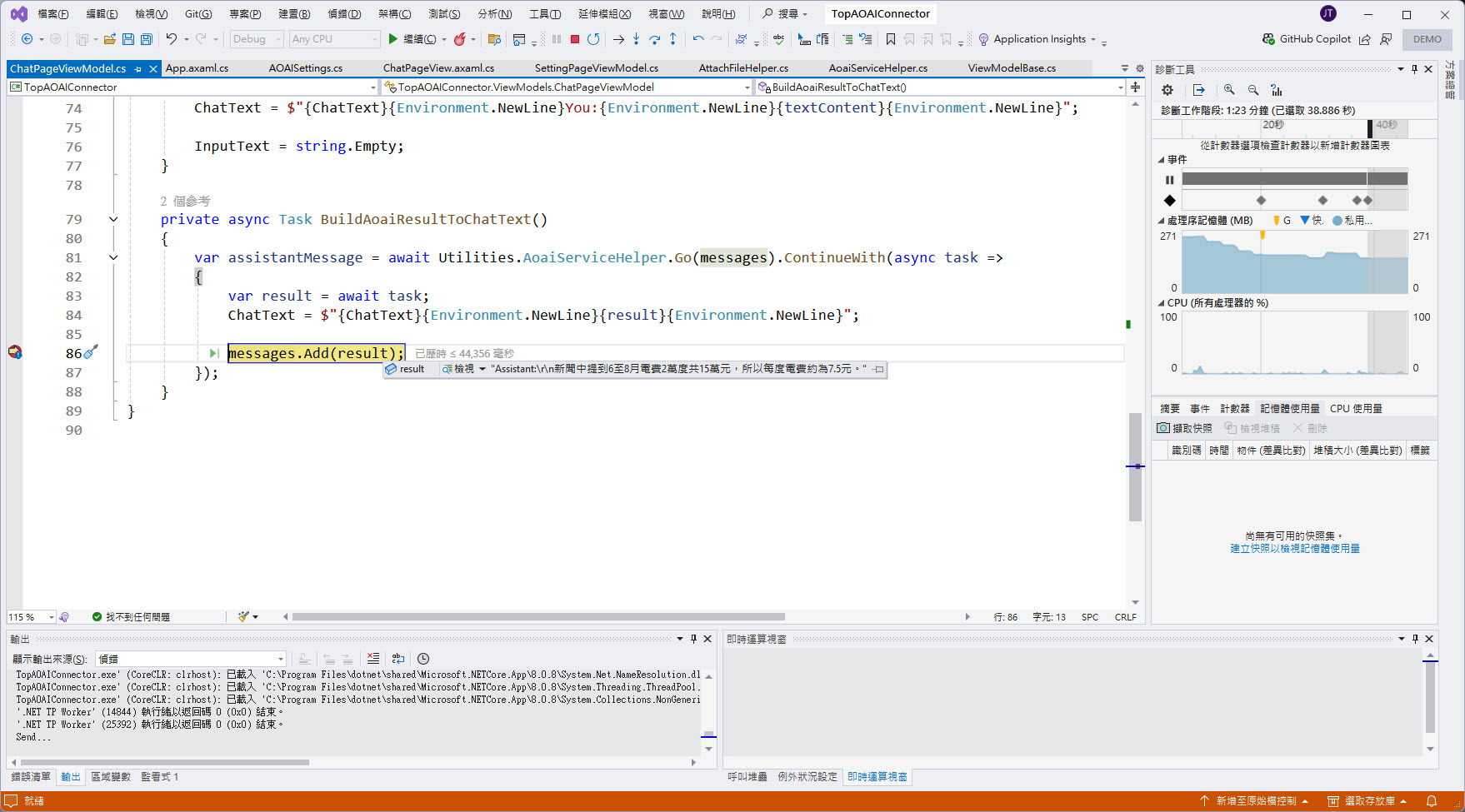
而若是直接透過 Add 的話就會預設建立成 UserChatMessage 被加到 List<ChatMessage> messages 中。
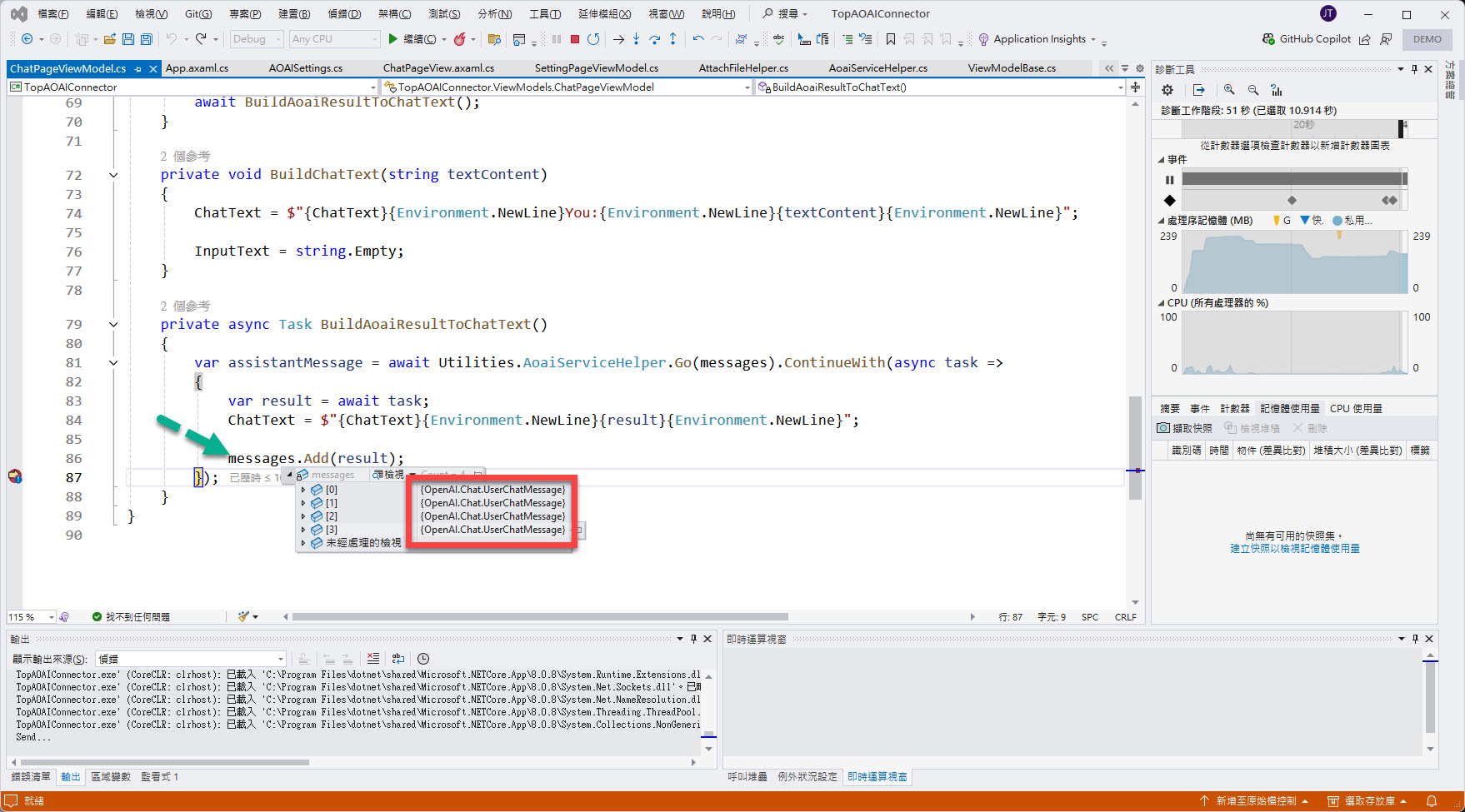
所以當透過上述的 Go 方法回傳的所回答的結果時,則理論上應該是一種 "ChatCompletion" 才合理,所以就來修正吧!
將上述 Go 方法改成如下程式碼:
public static async Task<ChatCompletion> Go(List<ChatMessage> chatMessage)
{
var chatClient = Instance.GetChatClient(deployModelName);
var completionChat = await chatClient.CompleteChatAsync(chatMessage);
return completionChat;
}
而 completionChat 回傳所需顯示的文字則在 ViewModels/ChatPageViewModel 當中的 BuildAoaiResultToChatText 方法來進行串接處理。所以將 BuildAoaiResultToChatText 方法改成如下程式碼:
private async Task BuildAoaiResultToChatText()
{
await Utilities.AoaiServiceHelper.Go(messages).ContinueWith(async task =>
{
var chatCompletion = await task;
var textResult = $"{chatCompletion.Role}:{Environment.NewLine}{chatCompletion.Content[0].Text}";
ChatText = $"{ChatText}{Environment.NewLine}{textResult}{Environment.NewLine}";
messages.Add(ChatMessage.CreateAssistantMessage(chatCompletion.Content[0].Text));
});
}
所以這時候就可以來試試看效果囉~~~
按照先前的作法處理,再一次輸入到 "整篇新聞內容所提到的部會首長有幾位?" 來檢視一下:
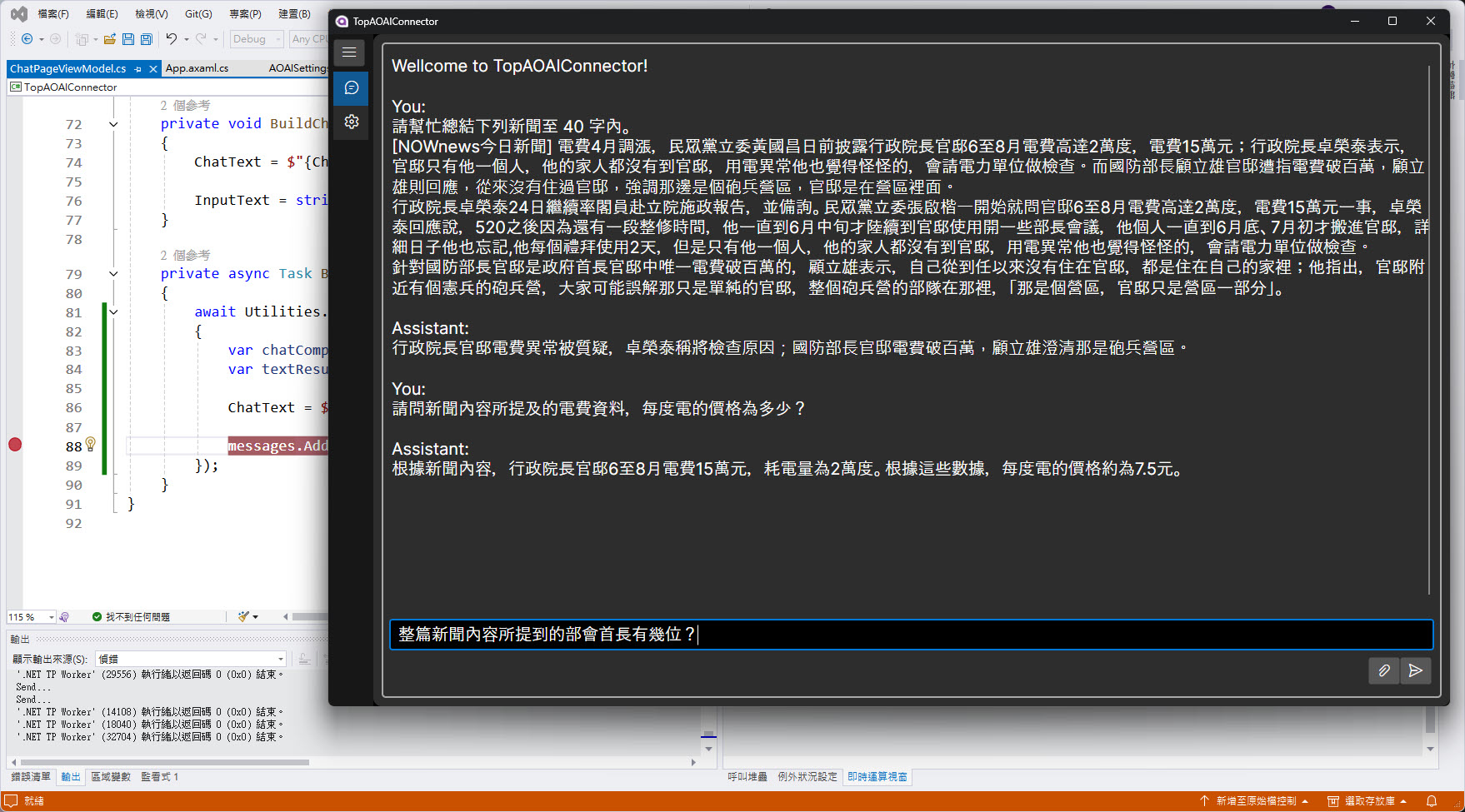
以畫面上的狀況來看,紅色框的應為 UserChatMessage 而 綠色框應該為 AssistantChatMessage: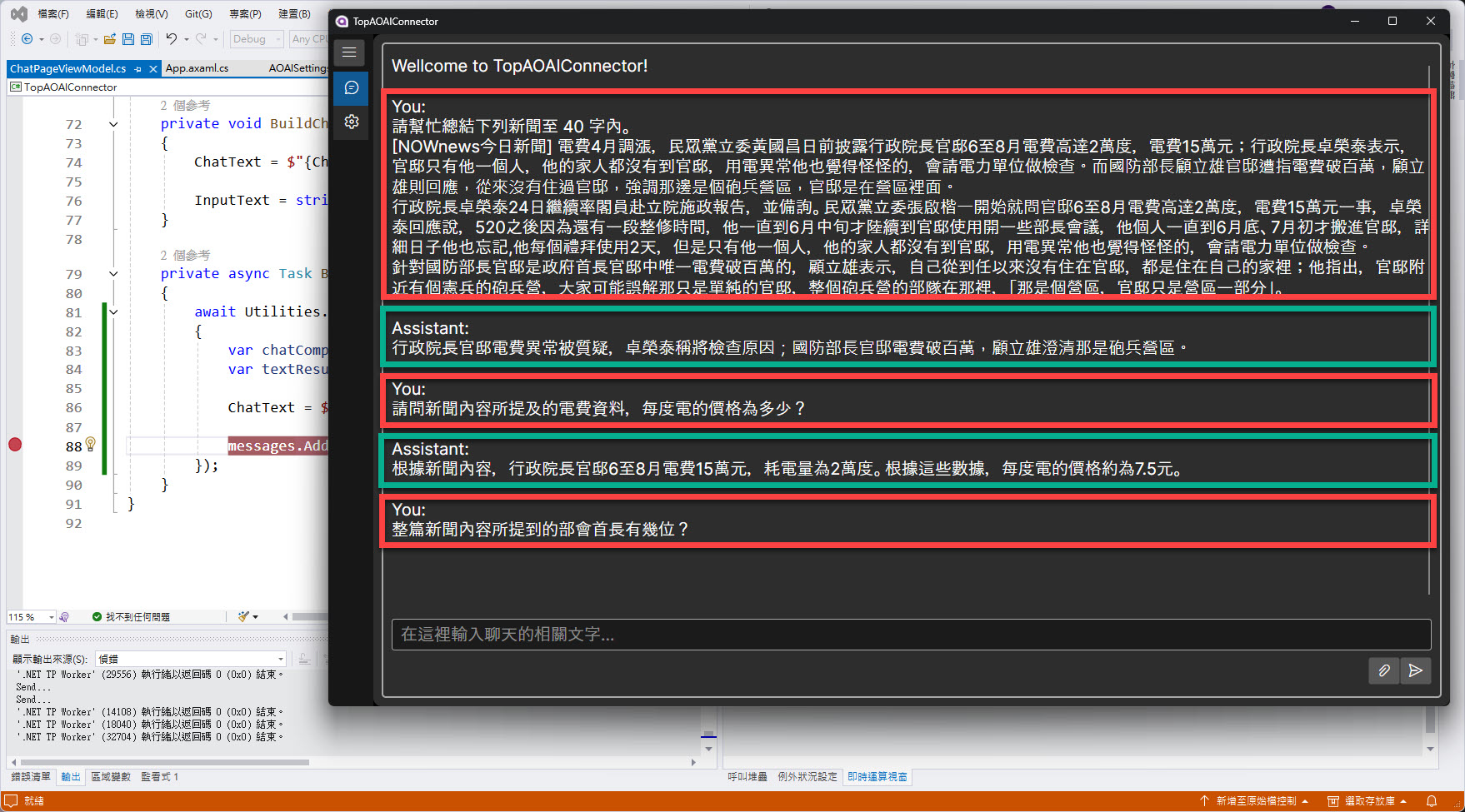
在 Visaul Studio 中用 Debug Mode 的中斷點來檢視一下,是不是相對應的 ChatMessage 型態都是對的。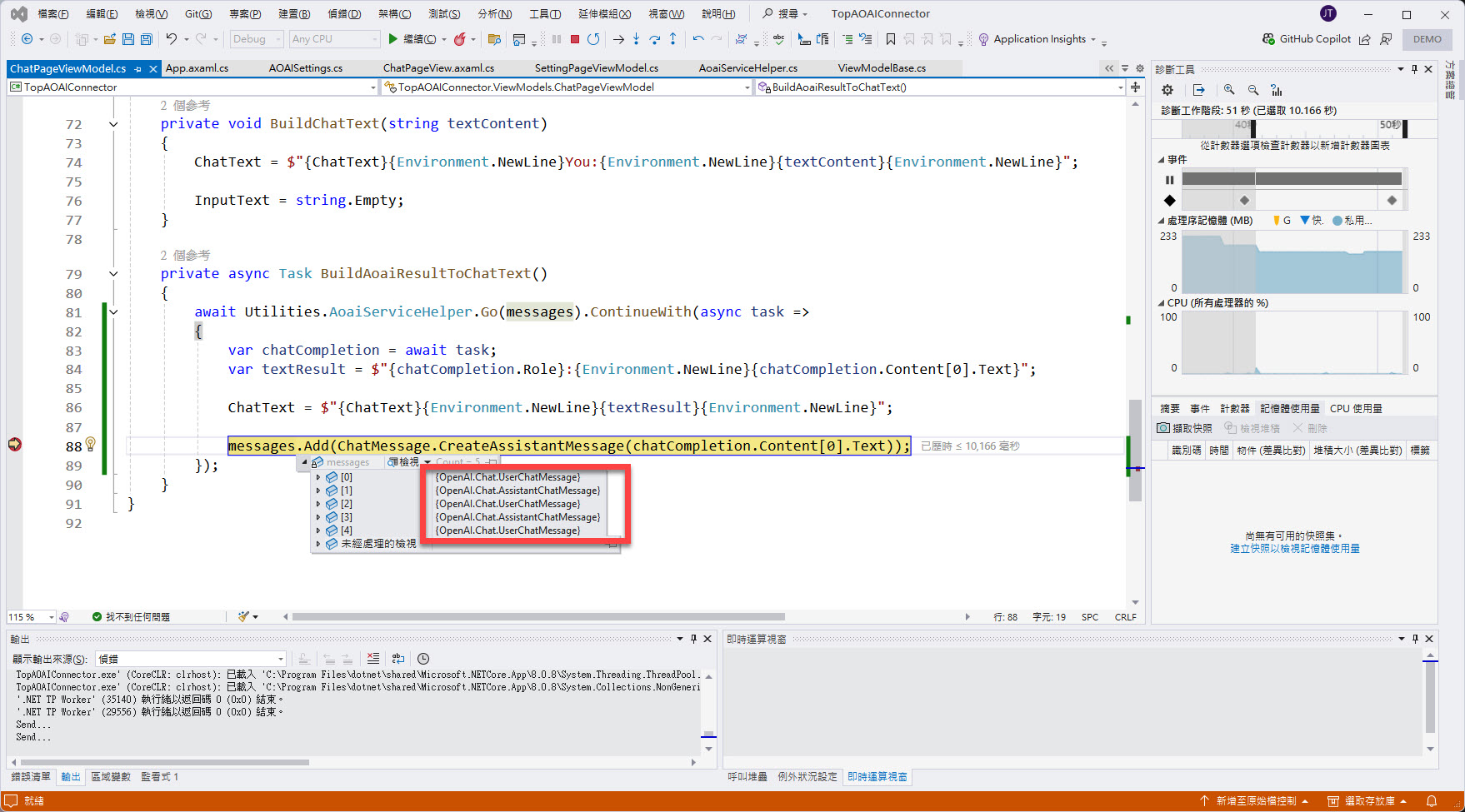
最後加入的當然是一個 AssistantChatMessage:
畫面上的結果:
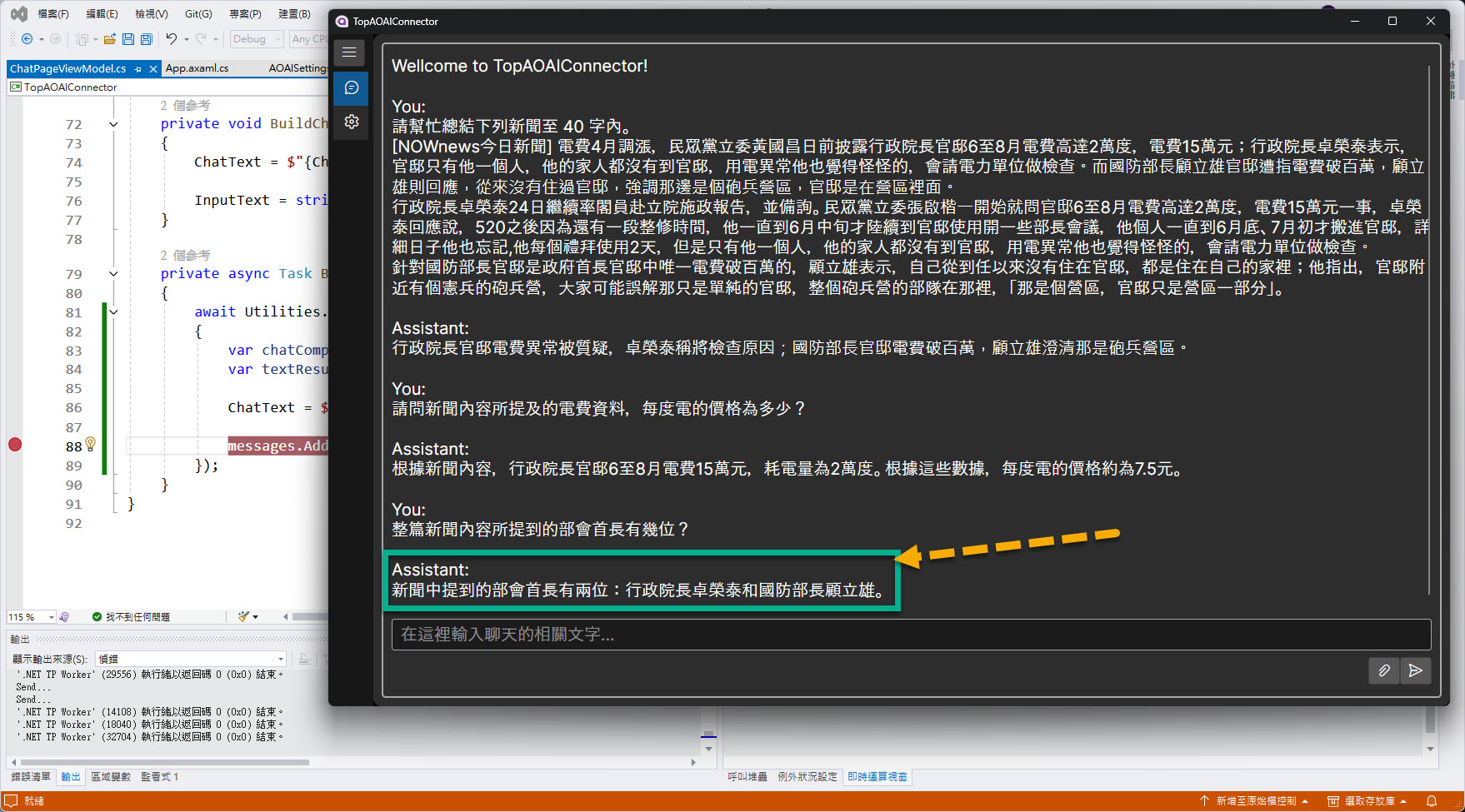
在 Visaul Studio 中用 Debug Mode 的中斷點來檢視一下型態:
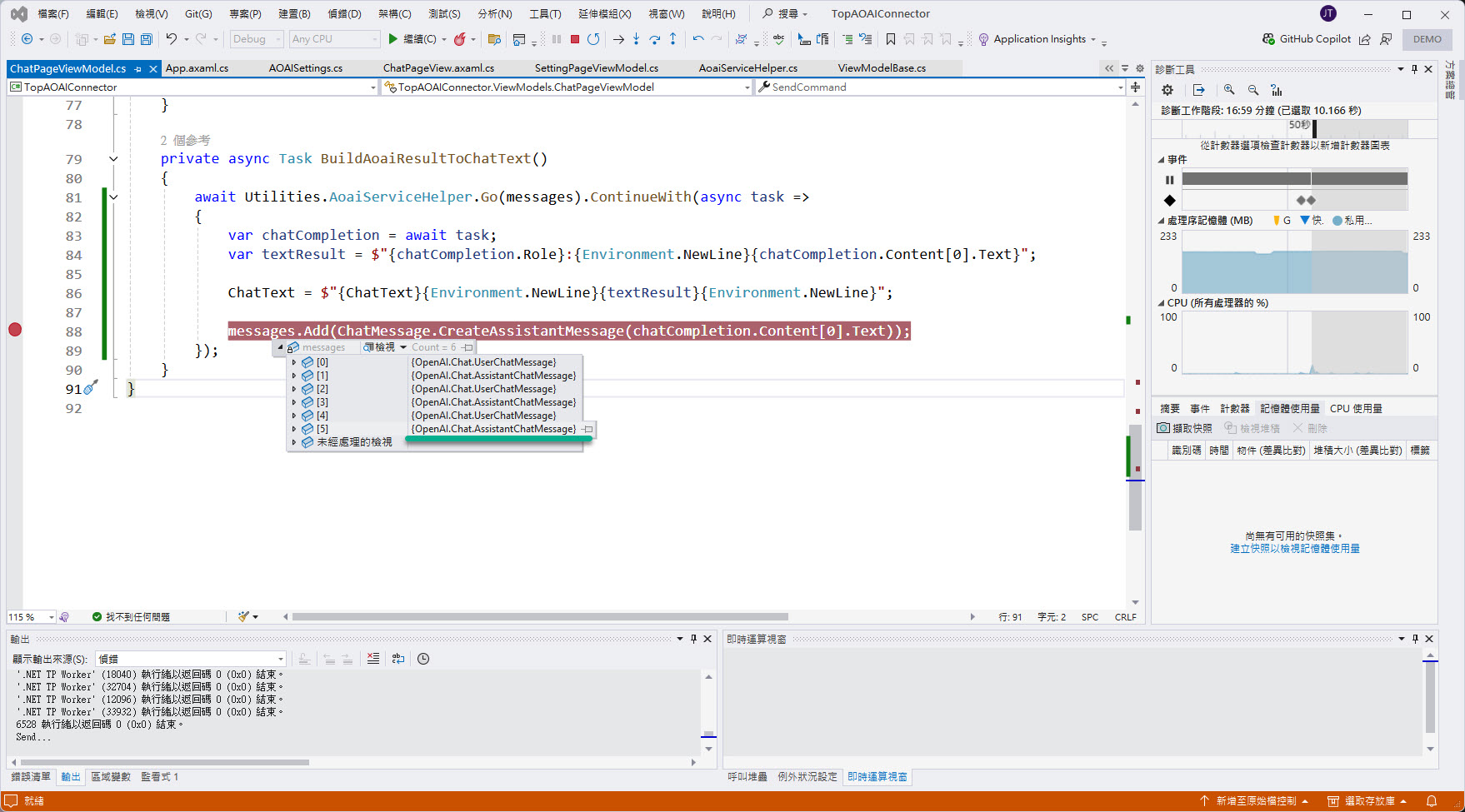
檢視該物件的相關的文字:
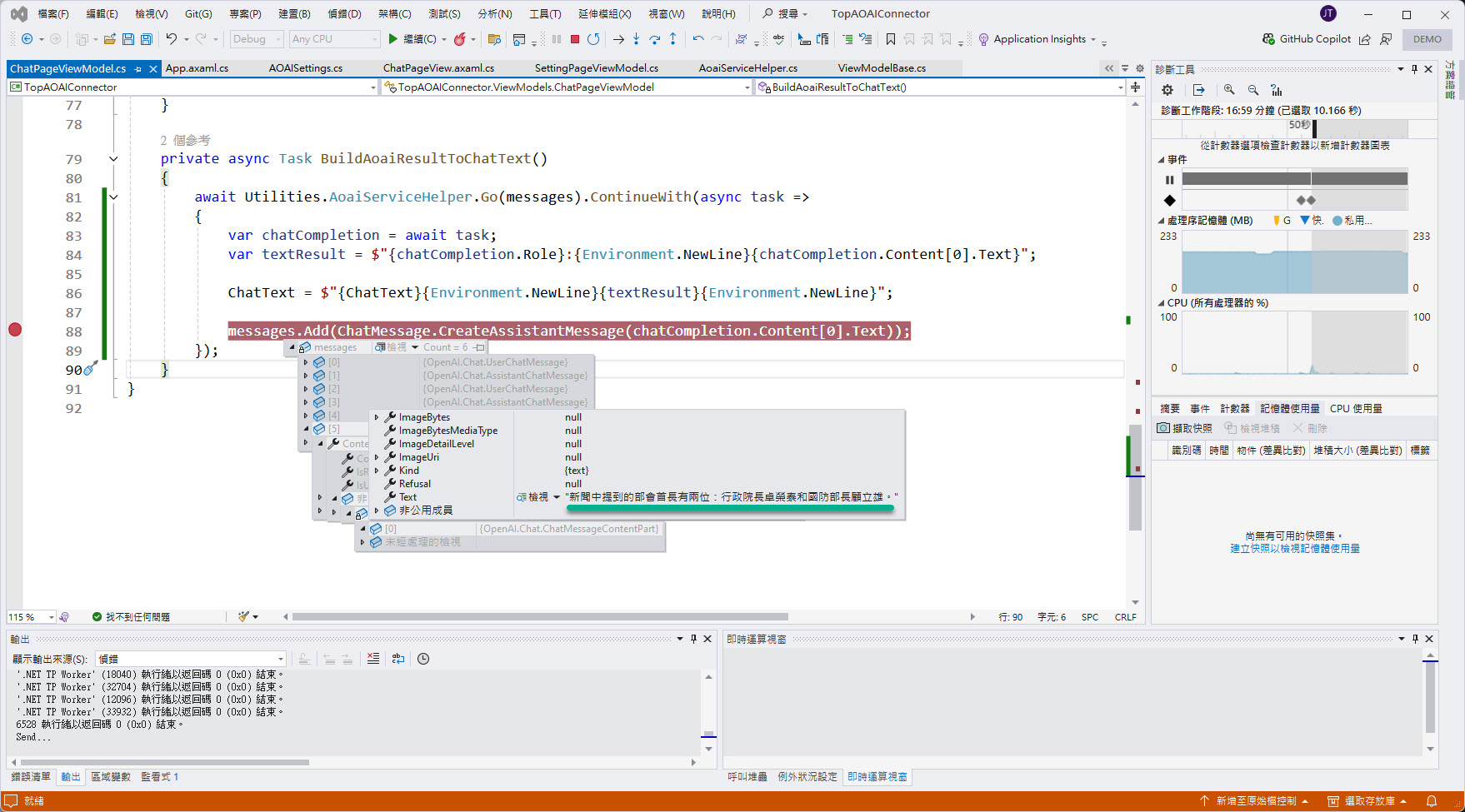
確實是最後一次所輸入的文字 "整篇新聞內容所提到的部會首長有幾位?" 的回答。
完成!
下回見囉~~~
